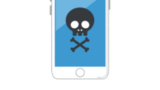「(野球つく)プロ野球チームをつくろう!ONLINE」を新しい端末でも続けてプレイしたい!
今回はそんな悩みを抱えているあなたに向けて、「(野球つく)プロ野球チームをつくろう!ONLINE」におけるデータの引き継ぎ方法を紹介します。
「(野球つく)プロ野球チームをつくろう!ONLINE」を他の端末に引き継ぐ際には、以下の方法を利用するようになります。
- お客様コードと引継ぎパスワードを利用した引き継ぎ方法
とても簡単な方法となっているため、誰でも簡単に引き継ぎができるようになっています。
(野球つく)プロ野球チームをつくろう!ONLINEにおける引き継ぎのやり方
お客様コードと引継ぎパスワードを利用した引き継ぎ方法
「(野球つく)プロ野球チームをつくろう!ONLINE」においてデータの引き継ぎをする場合は、お客様コードと引継ぎパスワードを利用した引き継ぎ方法を利用するようになります。
これからご紹介する引き継ぎ方法を利用すると、PC版の「(野球つく)プロ野球チームをつくろう!ONLINE」でも遊べるようになるため、是非とも引き継ぎ設定をやっておきましょう。
それでは、古い端末での引き継ぎ準備に移ります。
- 古い端末で「(野球つく)プロ野球チームをつくろう!ONLINE」を起動させます
- ゲームのホーム画面から「メニュー」を選択してください
- 「オプション」→「データ引継ぎ用パスワード設定」の順に進み、「設定する」を選択します
- パスワードの下に表示されている「設定する」を選択して、パスワードを表示させます
- 画面に表示されているお客様コードと引継ぎパスワードを、メモやスクリーンショットで控えてください
以上で引き継ぎ準備は完了です。
新端末へ引き継ぎするやり方
では、新しい端末での引き継ぎ操作に移ります。
- 新しい端末に「(野球つく)プロ野球チームをつくろう!ONLINE」を入れて、起動させます
- タイトル画面に表示されている「データ引継ぎ」を選択してください
- データ引継ぎ画面に表示されている「データ引継ぎ」を選択して、お客様コードと引継ぎパスワードの入力画面に移ります
- お客様コードと引継ぎパスワードを入力して、「OK」を選択します
- 最後にデータ引継ぎのチェック画面が表示されるため、問題がなければ「OK」をタップしてください
以上で引き継ぎは終了です。
まとめ
- お客様コードと引継ぎパスワードを利用した引き継ぎ方法
「(野球つく)プロ野球チームをつくろう!ONLINE」では、以上の方法を使って引き継ぎをするようになります。
スムーズにいけばものの数分で済む、簡単な方法であるため、サクッと引き継ぎを終わらせてしまいましょう。